word怎么设置双页显示 Word文档如何取消双页显示
更新时间:2023-11-23 13:51:50作者:xiaoliu
word怎么设置双页显示,在处理Word文档时,我们经常会遇到双页显示的情况,双页显示是指将文档的内容分成两个页面同时显示在屏幕上,让用户可以一次查看两个页面的内容。对于部分用户来说,双页显示可能会造成不便或困扰。如何设置Word文档的双页显示呢?又该如何取消双页显示呢?接下来将为大家详细介绍相关操作步骤。
方法如下:
1.首先打开一个word文档,界面如下图所示,系统默认为单页显示。点击方框处的“视图”按钮。
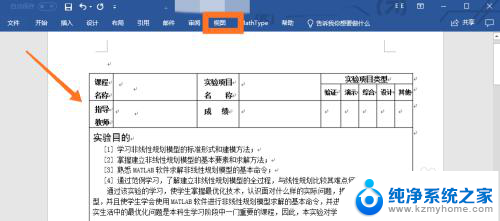
2.在“视图”选项卡下,点击箭头处的“多页”按钮。即可把当前word文档切换为双页显示。
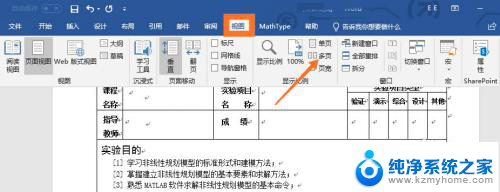
3.方框处可以看到文档从单页显示变为了双页显示,界面如下图所示。
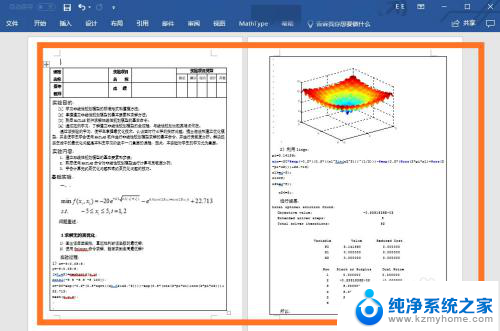
以上是关于如何设置Word双页显示的全部内容,如果有任何疑问,请按照小编的方法进行操作,希望能对大家有所帮助。
word怎么设置双页显示 Word文档如何取消双页显示相关教程
- word文档显示两页 如何取消Word文档的双页显示
- wps一个屏幕显示两页 WPS中Word单页双页显示设置方法
- word取消两页并排显示 Word取消两页横向并排显示的方法
- word左右两页怎么设置成一页 Word文档一页显示两页
- word 显示页码 word如何设置页码显示
- 首页无页码怎么设置 word如何设置首页不显示页码
- word多页面显示 Word多页面显示设置方法
- word显示页眉页脚的视图 Word中页眉页脚显示视图方式
- word文档如何设置页眉页脚 Word如何设置页眉页脚格式
- word文档有些字不显示有些字显示 Word文档文字消失找回方法
- 微信发送不了语音 微信语音发送不了怎么办
- tcl电视投屏不了 TCL电视投屏无法显示画面怎么解决
- 3dmax打开没反应 3dmax打不开一直加载不出来
- 电视上怎么打开无线投屏 电视怎么打开无线投屏功能
- 文件夹里面桌面没有了 桌面文件被删除了怎么办
- windows2008关机选项 Windows server 2008 R2如何调整开始菜单关机按钮位置
电脑教程推荐
- 1 tcl电视投屏不了 TCL电视投屏无法显示画面怎么解决
- 2 windows2008关机选项 Windows server 2008 R2如何调整开始菜单关机按钮位置
- 3 电脑上的微信能分身吗 电脑上同时登录多个微信账号
- 4 怎么看电脑网卡支不支持千兆 怎样检测电脑网卡是否支持千兆速率
- 5 荣耀电脑开机键在哪 荣耀笔记本MagicBook Pro如何正确使用
- 6 一个耳机连不上蓝牙 蓝牙耳机配对失败
- 7 任务栏被隐藏时,可以按 键打开开始菜单 如何隐藏任务栏并用快捷键调出
- 8 电脑为什么找不到打印机 电脑找不到打印机怎么连接
- 9 word怎么清除最近打开文档记录 Word文档打开记录快速清除技巧
- 10 电脑排列图标怎么设置 桌面图标排序方式设置教程